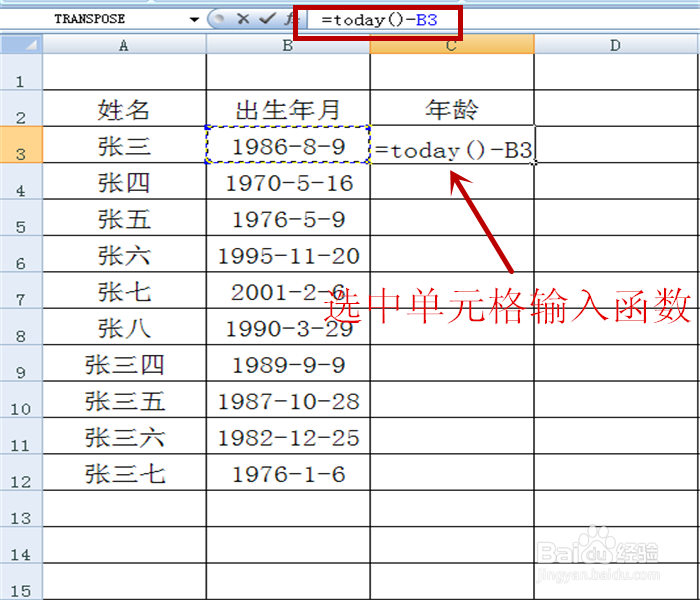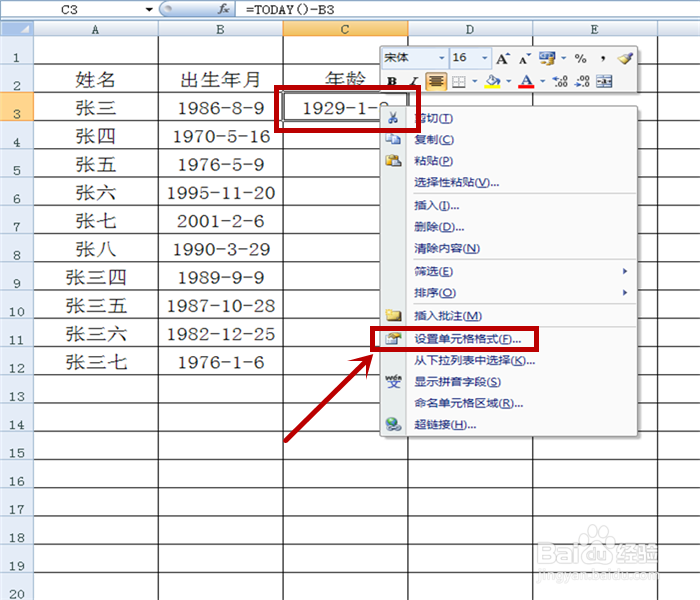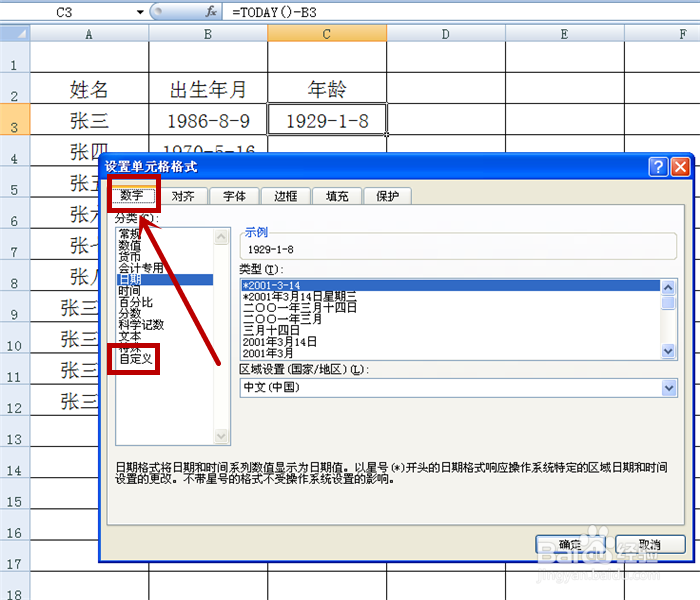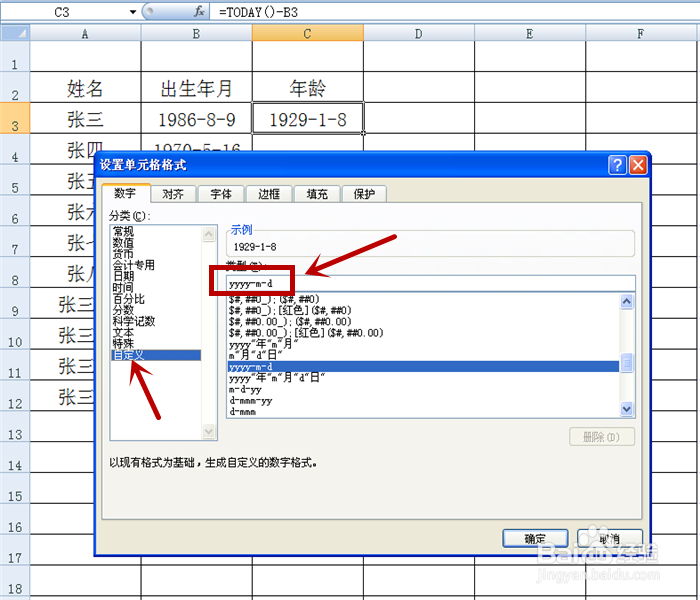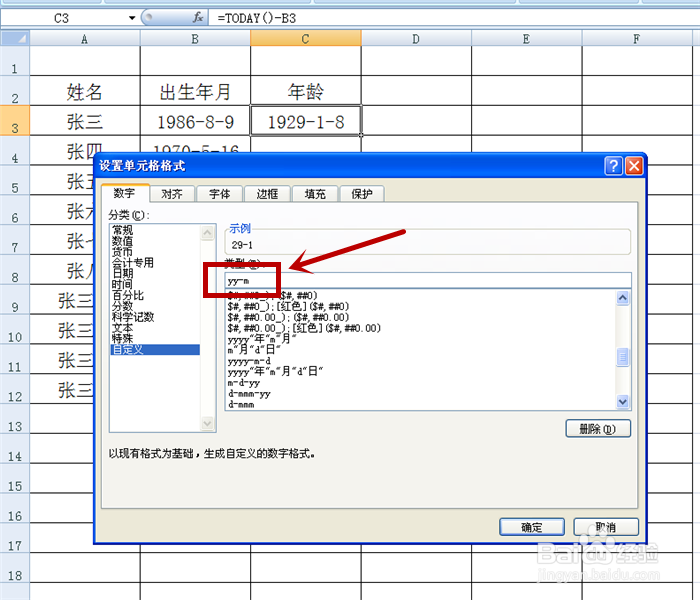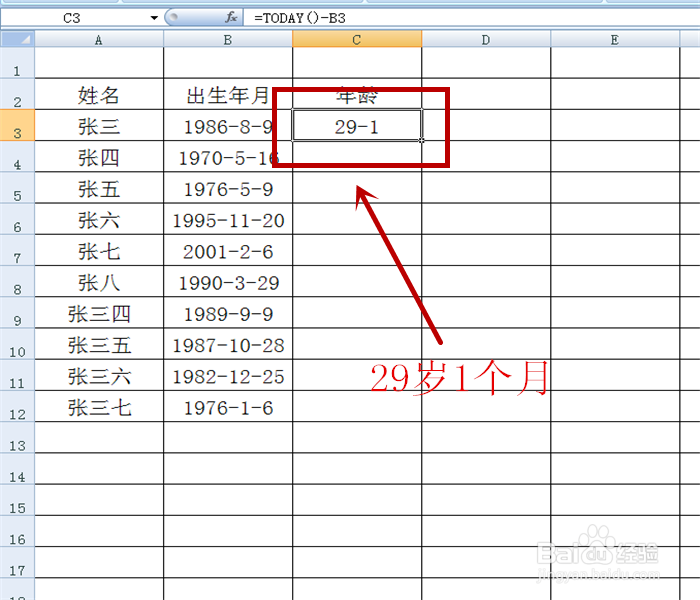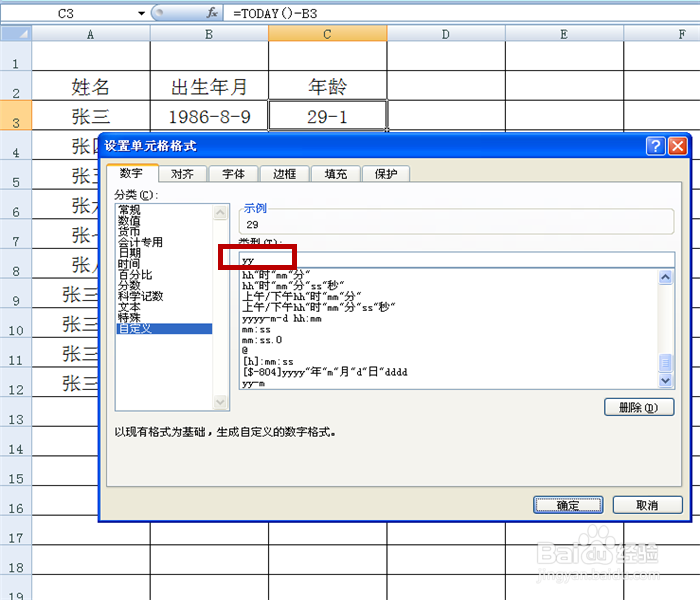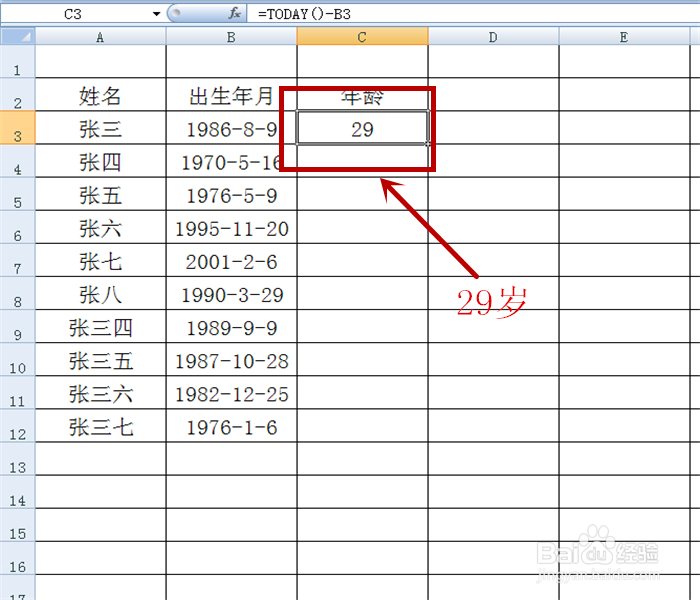如何利用Excel快速计算年龄
1、首先在第一个单元格中输入如图函数”=today()-B3“,B3为对应的出生日期单元格。
2、回车之后,出现的信息并不是我们想要的,这时要选中该单元格,并点击鼠标右键,选择”设置单元格格式“。
3、在弹出的对话框中,选择”数字“下面的”自定义“。
4、在右侧,可以看到单元格中出现的对应格式。
5、这时,我们要将其改为如图所示内容。
6、改完后,单击”确定“,就出现了年龄,具体到月份。
7、然后在拖拽已经编辑好的单元格,其他的单元格就复制了计算公式,得到我们所想要的内容。
8、如果我们只想显示年龄,而不想显示月份,则还是按照刚才的操作,到修改格式里面,改成如下图内容。
9、确定之后,就得到我们想要的了。
声明:本网站引用、摘录或转载内容仅供网站访问者交流或参考,不代表本站立场,如存在版权或非法内容,请联系站长删除,联系邮箱:site.kefu@qq.com。
阅读量:74
阅读量:21
阅读量:60
阅读量:72
阅读量:25